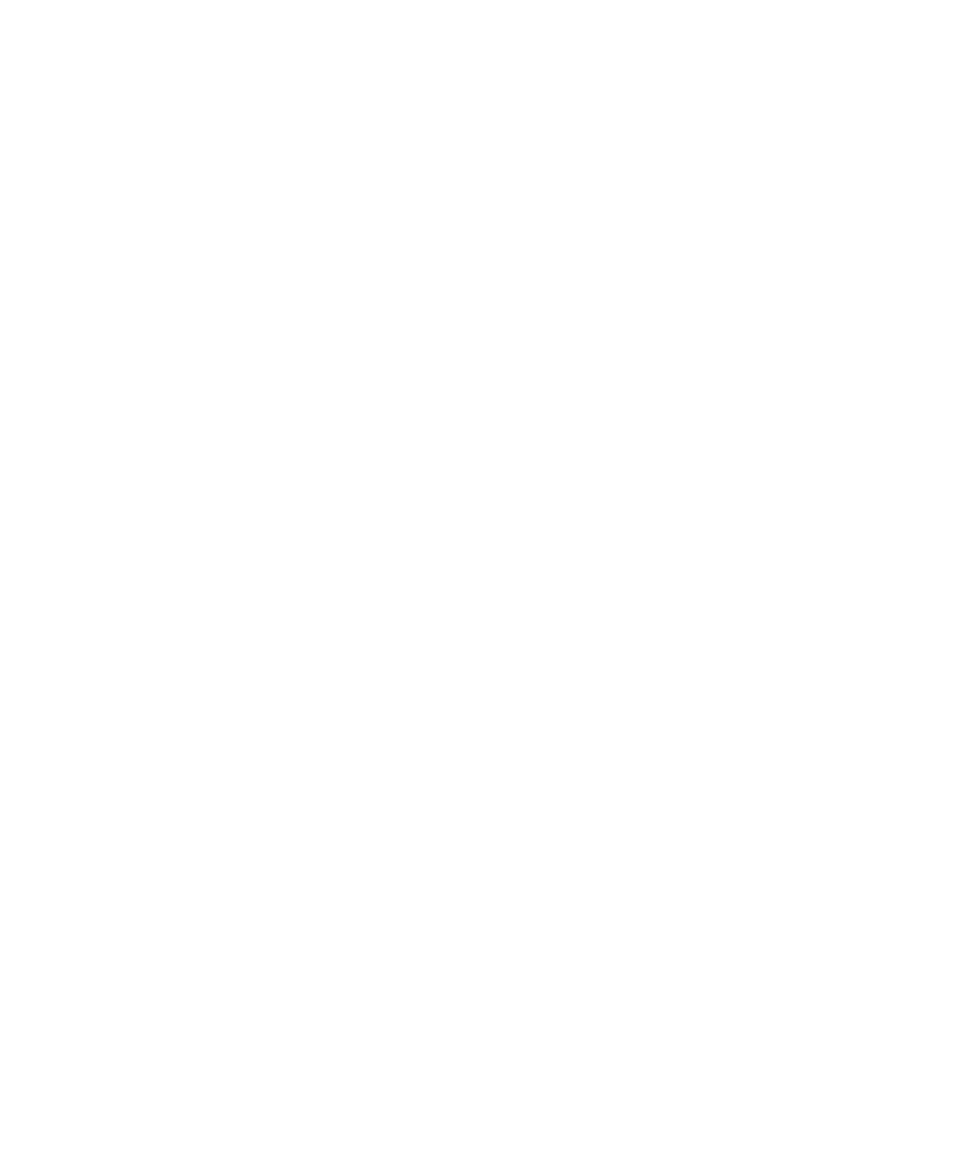
Ştergerea memoriei
Despre ştergerea memoriei
Ştergerea memoriei este concepută pentru a şterge datele sensibile din memoria temporară a dispozitivului
BlackBerry®. Exemplele de date sensibile includ datele din memoria intermediară pentru browserul depozitului de chei,
datele necriptate din mesajele de e-mail, parolele de autentificare LDAP şi datele din căutările de certificate şi chei.
La activarea ştergerii memoriei, aplicaţia de ştergere a memoriei este proiectată să şteargă automat datele sensibile
în următoarele situaţii:
•
când introduceţi dispozitivul într-un toc
•
când nu utilizaţi dispozitivul pentru o perioadă specificată de timp
•
când sincronizaţi cu computerul
•
când modificaţi ora sau fusul orar al dispozitivului dvs.
•
când blocaţi dispozitivul.
Ghidul utilizatorului
Securitate
285

Activarea ştergerii memoriei
1. În ecranul de întâmpinare sau într-un dosar, faceţi clic pe pictograma Opţiuni.
2. Faceţi clic pe Opţiuni securitate.
3. Faceţi clic pe Opţiuni de securitate avansate.
4. Faceţi clic pe Ştergere memorie.
5. Modificaţi câmpul Stare la Activat.
6. Apăsaţi tasta Menu (Meniu).
7. Faceţi clic pe Salvare.
Schimbarea momentului când dispozitivul şterge datele sensibile din
memoria temporară a dispozitivului
1. În ecranul de întâmpinare sau într-un dosar, faceţi clic pe pictograma Opţiuni.
2. Faceţi clic pe Opţiuni securitate.
3. Faceţi clic pe Opţiuni de securitate avansate.
4. Faceţi clic pe Ştergere memorie.
5. Efectuaţi oricare dintre următoarele acţiuni:
• Pentru a împiedica ştergerea datelor sensibile de către dispozitivul BlackBerry® atunci când introduceţi
dispozitivul în toc, modificaţi câmpul Curăţare în toc la Nu.
• Pentru a împiedica ştergerea datelor sensibile când dispozitivul rămâne inactiv o perioadă de timp, modificaţi
câmpul Ştergere inactiv la Nu.
• Pentru a modifica perioada de aşteptare înainte de începerea ştergerii datelor sensibile după oprirea
dispozitivului, modificaţi câmpul Inactiv expirat.
6. Apăsaţi tasta Menu (Meniu).
7. Faceţi clic pe Salvare.
Ştergerea datelor sensibile ale aplicaţiilor din memoria temporară a
dispozitivului
1. În ecranul de întâmpinare sau într-un dosar, faceţi clic pe pictograma Opţiuni.
2. Faceţi clic pe Opţiuni securitate.
3. Faceţi clic pe Opţiuni de securitate avansate.
4. Faceţi clic pe Curăţare memorie.
5. Pentru a şterge datele sensibile ale tuturor aplicaţiilor, apăsaţi tasta Meniu. Faceţi clic pe Curăţă acum.
Vizualizarea pictogramei aplicaţiei de ştergere a memoriei în ecranul de
întâmpinare
1. În ecranul de întâmpinare sau într-un dosar, faceţi clic pe pictograma Opţiuni.
2. Faceţi clic pe Opţiuni securitate.
Ghidul utilizatorului
Securitate
286
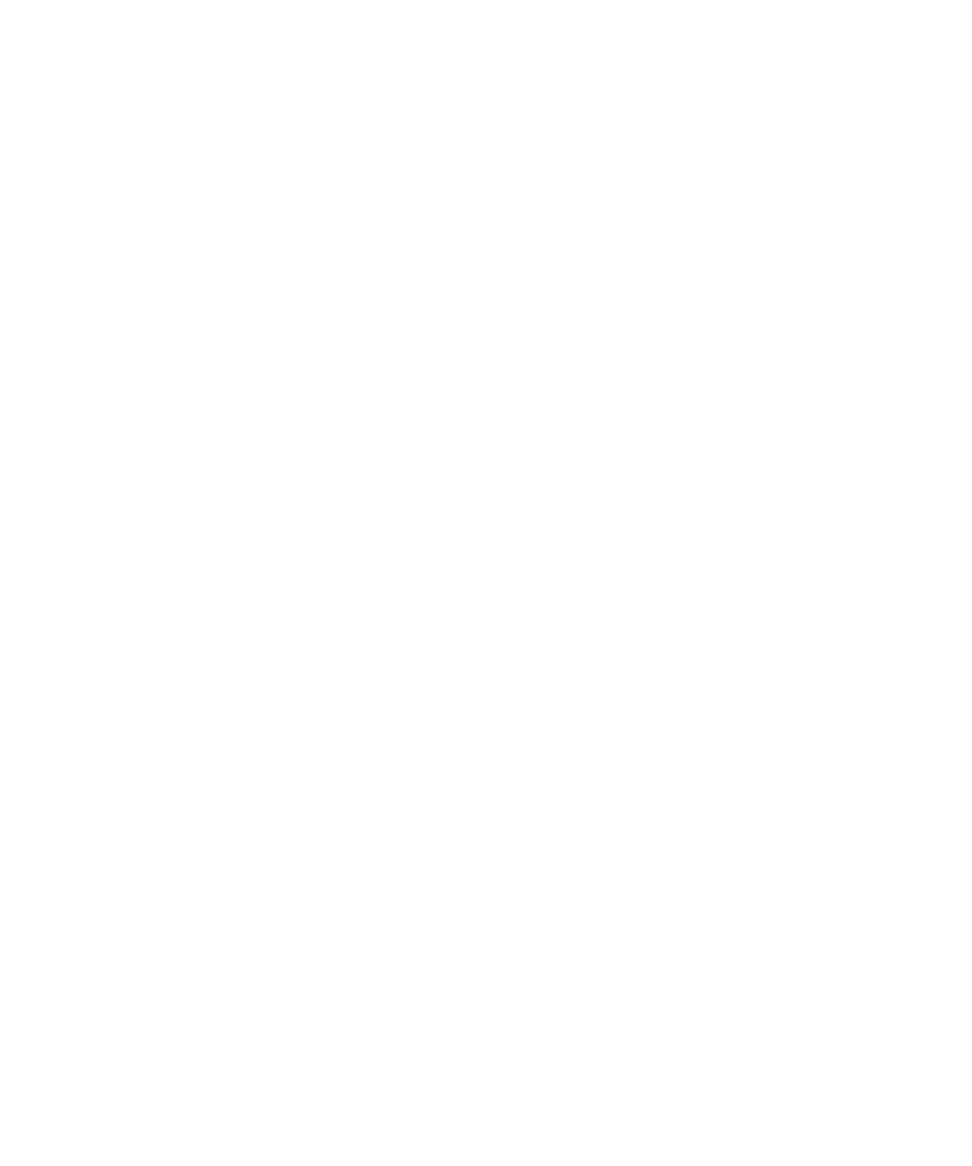
3. Faceţi clic pe Opţiuni de securitate avansate.
4. Faceţi clic pe Ştergere memorie.
5. Modificaţi câmpul Afişare pictogramă pe ecranul de întâmpinare la Da.
6. Apăsaţi tasta Menu (Meniu).
7. Faceţi clic pe Salvare.